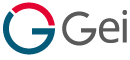Con le abbreviazioni da tastiera, è possibile eseguire delle operazioni che generalmente vengono attivate con il mouse.
Per usare un’abbreviazione da tastiera, bisogna tenere premuto uno o più tasti modificatori contemporaneamente ad un tasto abbreviazione. Ad esempio, per usare l’abbreviazione Comando-N (nuovo), sarà necessario tenere premuto il modificatore Comando e successivamente premere il tasto N. La maggior parte delle abbreviazioni usano il modificatore Comando e varia a seconda della tastiera e del sistema che è in uso, su una tastiera Mac il modificatore Comando viene rappresentato dal simbolo  , mentre su una tastiera per PC Windows o Linux viene utilizzato il tasto Ctrl.
, mentre su una tastiera per PC Windows o Linux viene utilizzato il tasto Ctrl.
Per conoscere le abbreviazioni che si possono usare, per eseguire operazioni nel programma, consulta queste tabelle.
Abbreviazioni per eseguire operazioni sui documenti, anagrafiche e tabelle
| Abbreviazione | Mac | Windows / Linux | Descrizione |
|---|---|---|---|
| Comando-O | ⌘-O | Ctrl-O | Apri: permette di aprire il documento o l'elemento selezionato. |
| Comando-N | ⌘-N | Ctrl-N | Nuovo: permette creare un nuovo documento o una nuova scheda. |
| Comando-S | ⌘-S | Ctrl-S | Salva: permette di salvare il documento o la scheda selezionata. |
| Comando-Cancella | ⌘-Canc | Ctrl-Canc | Elimina: consente di eliminare il documento o l'elemento selezionato. |
| Comando-P | ⌘-P | Ctrl-P | Stampa: consente di stampare il documento o l'elemento selezionato. |
| Comando-Maiuscole-P | ⌘-⇧-P | Ctrl-Maiusc-P | Anteprima: consente di visualizzare l'anteprima del documento o dell'elemento selezionato. |
| Comando-E | ⌘-E | Ctrl-E | PDF: consente di creare un file PDF del documento o dell'elemento selezionato. |
| Comando-M | ⌘-M | Ctrl-M | Email: permette di inviare un email. |
| Comando-F5 | ⌘-F5 | Ctrl-F5 | Aggiorna: consente di aggiornare la schermata caricando nuovamente i dati. |
| Comando-W | ⌘-W | Ctrl-W | Chiudi: consente di chiudere la finestra in primo piano aperta. |
Abbreviazioni per eseguire operazioni sugli elementi delle tabelle
| Abbreviazione | Mac | Windows / Linux | Descrizione |
|---|---|---|---|
| Comando-1 | ⌘-1 | Ctrl-1 | Aggiungi elemento: permette di aggiungere un elemento alla tabella. |
| Comando-2 | ⌘-2 | Ctrl-2 | Apri elemento: consente di aprire l'elemento selezionato. |
| Comando-3 | ⌘-3 | Ctrl-3 | Elimina elemento: consente di eliminare l'elemento selezionato. |
| Comando-4 | ⌘-4 | Ctrl-4 | Sposta su: consente di spostare l'elemento selezionato ai rigo superiore (precedente). |
| Comando-5 | ⌘-5 | Ctrl-5 | Sposta giù: consente di spostare l'elemento selezionato al rigo inferiore (successivo). |
| Comando-6 | ⌘-6 | Ctrl-6 | Inserisci prodotto: apre l'elenco dei prodotti per scegliere il prodotto da inserire nel rigo. |
| Comando-7 | ⌘-7 | Ctrl-7 | Inserisci variante: apre l'elenco delle varianti per scegliere quella da inserire. |